No a todos los usuarios les gusta la presencia de hipervínculos en el documento: se destacan con estilo, se confunden "bajo los pies" al formatear y, además, se esfuerzan por lanzar el navegador en la dirección del enlace cuando el mouse hace clic accidentalmente. Borrar todos los hipervínculos de un documento es bastante fácil.
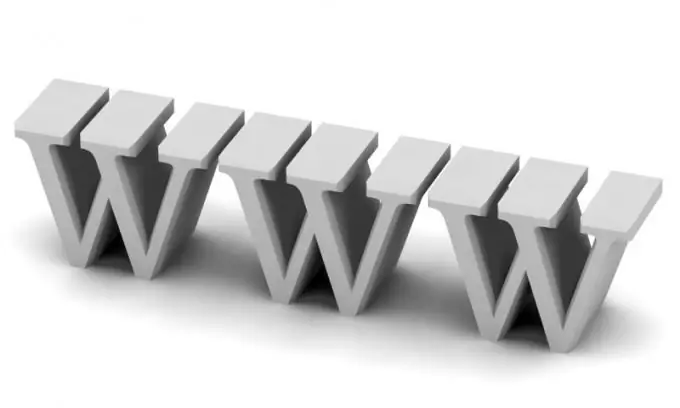
Necesario
derechos de administrador
Instrucciones
Paso 1
Para eliminar un hipervínculo, seleccione el texto asociado con él y presione CTRL + Z en su teclado. Si presiona esta combinación nuevamente, la URL ingresada desaparecerá. Si necesita eliminar toda la página a la vez, que contiene varios hipervínculos, simplemente presione la combinación de teclas CTRL + A en el teclado y elimine todo lo que contiene.
Paso 2
Para eliminar hipervínculos en todo un documento o párrafo, seleccione el texto y haga clic con el botón derecho en el área seleccionada para activar el menú desplegable. Seleccione Hipervínculo para establecer todo el alcance en esta opción. Luego, seleccione todo el texto nuevamente y llame al menú desplegable. Elimine el hipervínculo mediante el elemento de menú correspondiente.
Paso 3
También puede borrar todo el texto con hipervínculos seleccionándolo con el mouse o presionando CTRL + A en su teclado. Haga clic en la lista de estilos en la barra de herramientas superior y seleccione el estilo "Básico" para restablecer todas las opciones de formato y especiales a los valores iniciales correspondientes al estilo.
Paso 4
Puede desactivar la creación automática de hipervínculos a través del menú del programa, el elemento "Opciones de Autocorrección". Vaya a la pestaña "Autoformato mientras escribe" y desmarque la casilla de verificación "Direcciones de Internet y rutas de red con hipervínculos". En algunos casos, la presencia de hipervínculos en el documento es útil.
Paso 5
Por ejemplo, cuando crea una lista de precios para un producto y adjunta un enlace a la página de su tienda para cada artículo, así es como un usuario puede acceder a información sobre el producto y fotos con un clic del mouse. También puede utilizar editores especiales que resaltan el código del programa con colores especiales para que el usuario no se confunda en la información, y también es conveniente programar.






